「DAZ Studio 4をいろいろと使ってみる(23)」の続き。
DAZ studio 4について検索された語句について
私のブログを訪れる人が、検索語句で「DAZ studio 4」関連を入力されていることが多くなっている。
みんな、いろいろと壁にぶつかっているのかな?……と想像する。
多少なりともお役に立っていればよいのだが(^^)。
そんな検索語句から、どういう疑問・問題にぶつかっているのか想像できる場合がある。
検索された例を示しつつ、私でわかることについて解決策を紹介しよう。
daz studio 4 乳首
なるほど、乳首を表現する方法を探してるんだね。
DAZ studioの女性のフィギュアは、乳房はあるが、基本形には乳首はない。というか、ないわけではなく、これはMorphで調整する必要がある。
まず、調整していない状態でレンダリングしたもの。
フィギュアはV5ベースに、新しいキャラクターである「Manami」を使用。
髪は、「Pure Hair Bubblegum」
乳首があるように見えるのは、肌のテクスチャのためで、立体的な乳首にはなっていない。つまり、この状態では平面的なMapが描かれているだけである。
立体的な乳首を表現するには……
Actors, Wardrobe & Props タブから……
───────└─ Editor を表示させ、Shaping タブ。
その中の…… Torso
───────└─ Universal
Universal の中に、上半身の各パーツのMorphパラメーターがある。
乳首に関する部分は、
Nipples (乳輪と乳首のサイズ)
Nipples Depth (乳首の高さ)
Nipples Dlameter (乳首の太さ)
Nipples Volume (乳首全体のボリューム)
……となる。
各パラメーターを以下のようにする。
上記のパラメーターでレンダリング。
……となる(^^)。
【追記】関連記事「乳首に関するパラメーターが表示されない件」
daz studio 4 解像度
デフォルトのレンダリングだと、荒い設定になっているので、解像度を上げるにはどうしたらいいか?……という疑問だろうね。
これについては、過去記事に書いている。
以下参照。
DAZ Studio 4をいろいろと使ってみる(6)
DAZ Studio 4をいろいろと使ってみる(7)
補足説明として、解像度はRender Settingsの中の「Pixel Samples」の数値を上げるだけでなく、環境光のパラメーターでも調整する。
環境光系のLight(UberEnvironmentなど)には、「Occlusion Samples」というのがある。この数値をMAXの128にしたときに、精細な描画ができる。
daz studio 日本語化
この検索がけっこう多い。
日本語版を探しているのかもしれないが、残念ながら日本語版はない。日本語化するパッチも、私の知る限りない。
おそらく将来的にも日本語化されることはないのではと思う。
DAZ Studioはダウンロード販売のみであり、直販のみであること。日本語化するコストをかけてまで売る必然性がないこと……などが理由だろう。
類似したアプリケーションであるPoserは日本語化されているが、それは日本で販売する代理店が存在しているからだ。しかし、日本語版、パッケージ版を売るというのは、コストがかかることでもあるので、ダウンロード販売に特化しているDAZ Studioは、その気はないのではないだろうか?
まぁ、実際問題として、別に英語版でも使えるわけで、わからない語句は辞書で調べればいいだけである(^^)。私はそうしている。
しかし、DAZ Studioが日本のユーザーを意識していることは間違いない。
前述の乳首の作例で使った「Manami」もそうだが、東洋系、それも日本名のキャラクターは意外と多い。欧米系が多いのは必然だとしても、アフリカ系やアラブ系は少ないので、東洋系が多いのは日本のユーザーを意識してのことだと思われる。
daz studio レンダリング 遅い
これについても、関連する記事を書いている。以下参照。
また、32ビット版と64ビット版では、レンダリングのスピードは64ビット版の方が断然速い。有料のPRO版が64ビット版を提供しているので、可能ならば有料版に乗り換えることだ。
DAZ Studio 二人以上
これは1つのシーンに、複数のフィギュアを配置する方法がわからないのだと思う。
いたって簡単。
File メニューから、Merge… を選び、すでに作ってある別のフィギュアのファイルを選択すればよい。
このとき、追加するフィギュアのみのファイルにしておく。背景やPropがあると、それも読み込んでしまうので、余分なものは省いておく。
ということで、2つのフィギュアを1つのシーンに入れると……
……という感じになる。



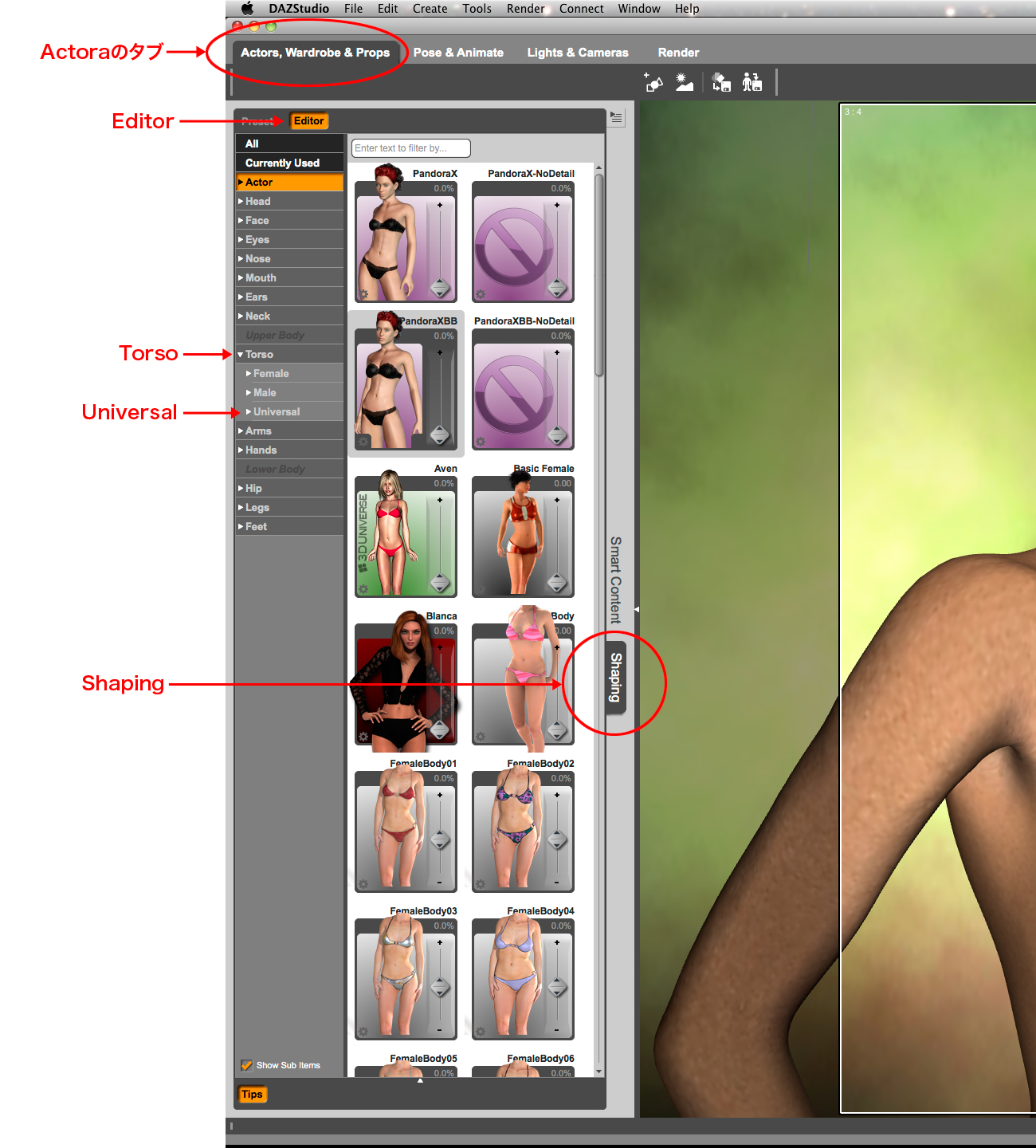
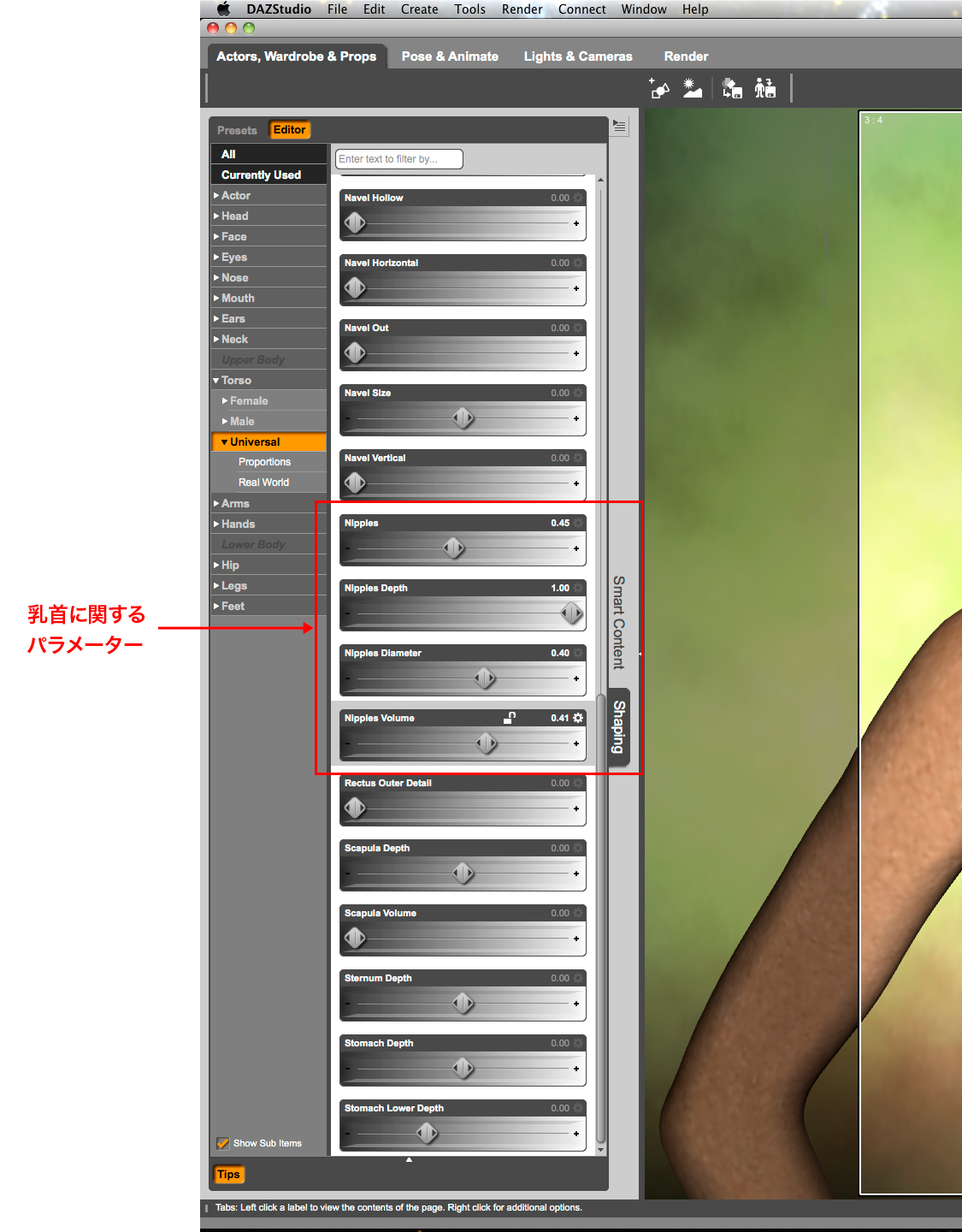

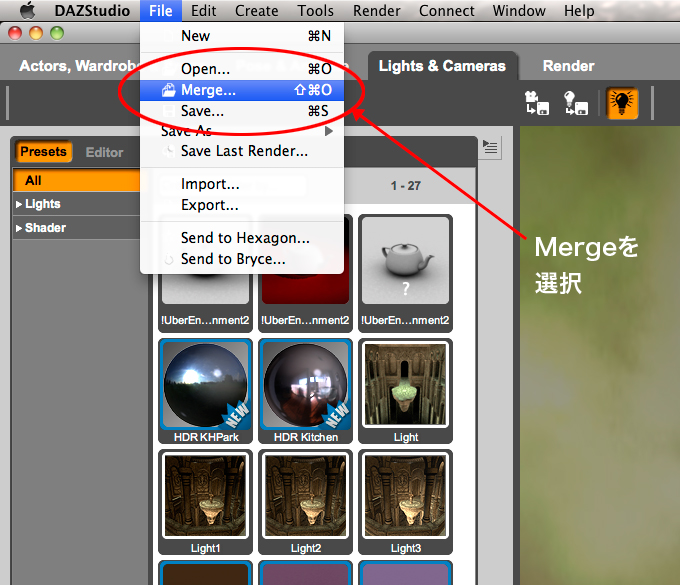


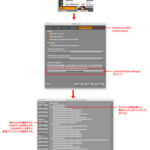
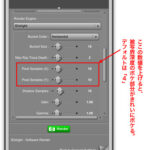





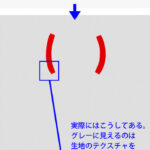





コメント
わかりました!
ありがとうございますm(_ _)m
KMさんへ。
なんとなく、原因が想像できました。
詳しくは、新規の記事として書きますので、少々お待ちください。
ssさんと同じく、
パラメータがありません。
Presetも出てきません…
データが読み込まれていないときは、
どうすればいいのでしょうか?
OSは、Windows7 Professional 64bitです。
ssさん。
おかしいですね。
あるはずなんですが……
Actors, Wardrobe & Props タブの「Presets」タブを表示したときに、いくつかのフィギュアタイプのPresetメニューは表示していますか?
もし、ここにPresetが出てこないようだと、コントロールするためのデータが読み込まれていないのだと思います。
DAZ Studio 4 Proを触り始めて
上記参考にさせていただいて試しているのですが
Actors, Wardrobe & Props タブから……
└─ Editor を表示させ、Shaping タブ。
その中の…… Torso
└─ Universal
の中に
Nipples (乳輪と乳首のサイズ)
Nipples Depth (乳首の高さ)
Nipples Dlameter (乳首の太さ)
Nipples Volume (乳首全体のボリューム)
のパラメータが無いのですが、
追加しないといけないのでしょうか?